Win11 アカデミー: Windows 11 25905 プレビューで Dev Drive を有効にする方法
- PHPz転載
- 2023-07-14 13:09:381728ブラウズ
7 月 13 日のニュース、Microsoft は本日、Win11 Build 25905 プレビュー アップデートをリリースし、Dev チャネルから多くの新機能/機能を統合しました。その 1 つが Dev Drive です。
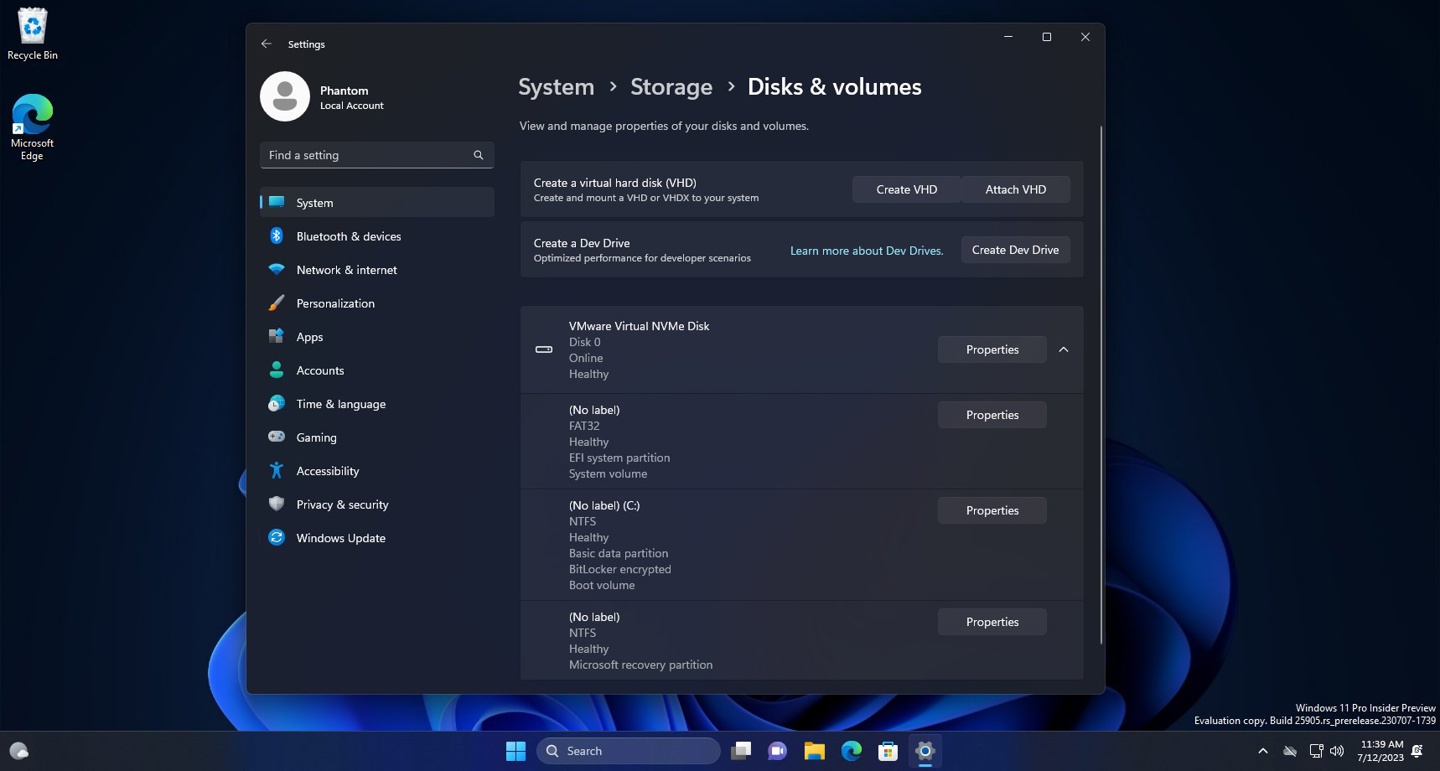
Dev Drive は、重要なワークロードのパフォーマンスを向上させるために使用できる新しい形式のストレージ ボリュームで、Resilient File System (ReFS) 上に構築されており、ファイル システムの最適化と機能により、開発者がパフォーマンスとセキュリティのプロファイルをより適切に管理できるようになります。プロジェクトのソース コード、作業フォルダー、パッケージ キャッシュをホストする開発者のニーズを満たすように設計されています。
Dev Drive を設定するには、既存のドライブの空き領域に VHD/VHDX を作成するか、[システム] > [ストレージ] > [ストレージの詳細設定] で新しい VHD/VHDX を作成します。 " > ディスクとボリュームの設定、またはコマンド ライン経由。
レポートによると、Dev Drive には少なくとも 50GB 以上の容量が必要であり、Microsoft も 8GB 以上のメモリを推奨しています。
IT Home ユーザーは、ViveTool ツールを使用して上記の新しい機能を有効にできます:
1. GitHub ページから Vivetool ツールをダウンロードし、任意のフォルダーに解凍します。覚えておくべきフォルダー パス (例: C:\Program Files (x86)\ViVeTool-v0.3.2)。
2. Win キーを押して (またはマウスを使用して) スタート メニューを開き、「cmd」と入力して、「管理者権限でコマンド プロンプトを開く」を選択します。
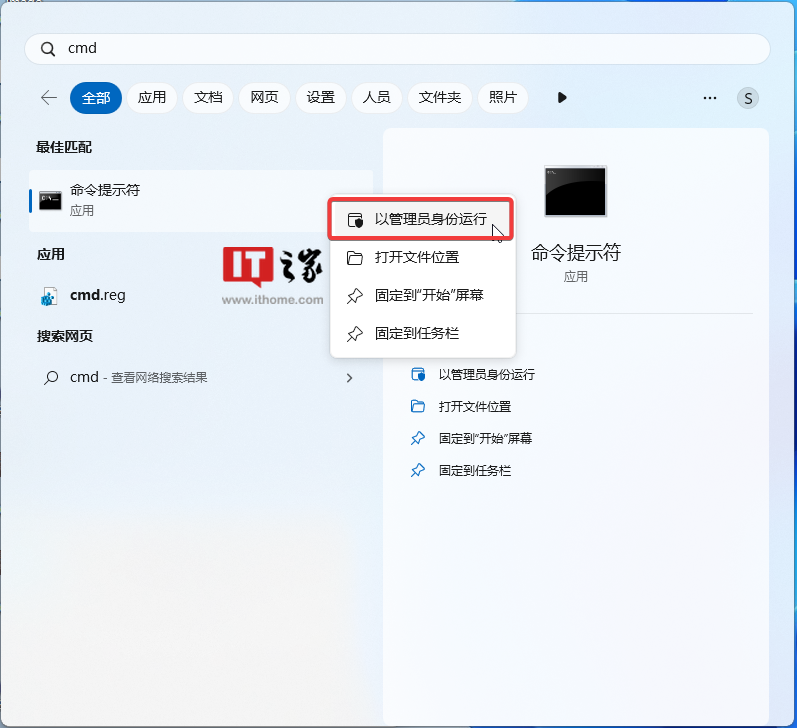
3. cd コマンドを使用して、ViveTool フォルダーに移動します (例: "cd C:\Program Files (x86)\ViVeTool-v0.3.2")。
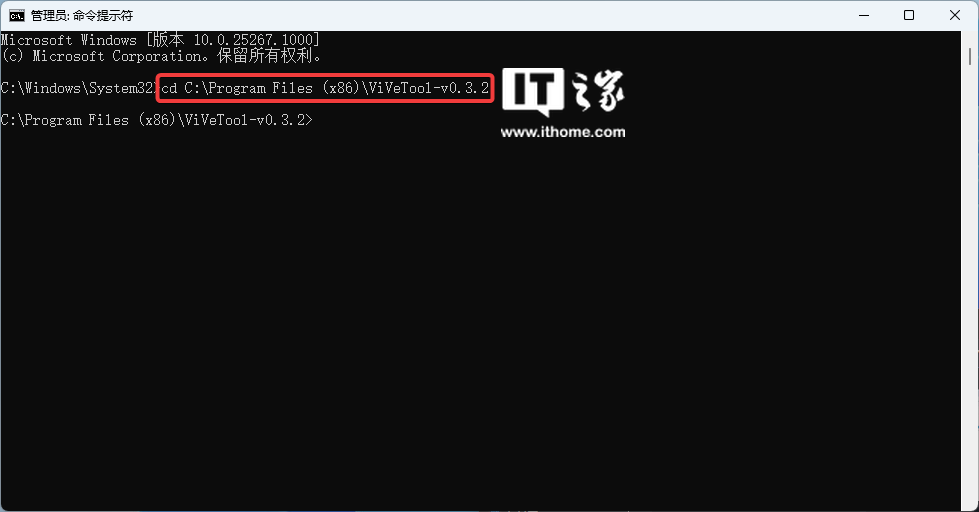
4. 次に、「vivetool /enable /id:40347509,42401084,42866187,43217407,44715077」と入力し、Enter キーを押します。
5. コンピューターを再起動します。
以上がWin11 アカデミー: Windows 11 25905 プレビューで Dev Drive を有効にする方法の詳細内容です。詳細については、PHP 中国語 Web サイトの他の関連記事を参照してください。

